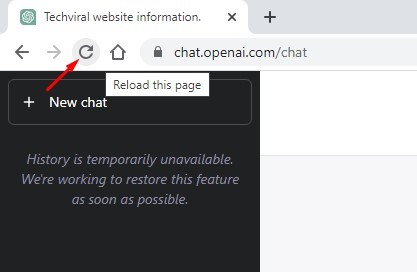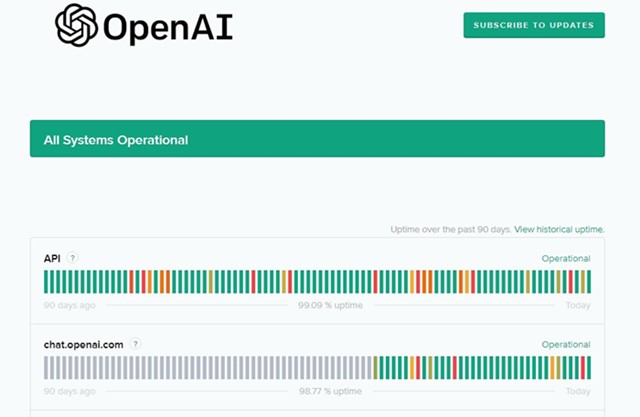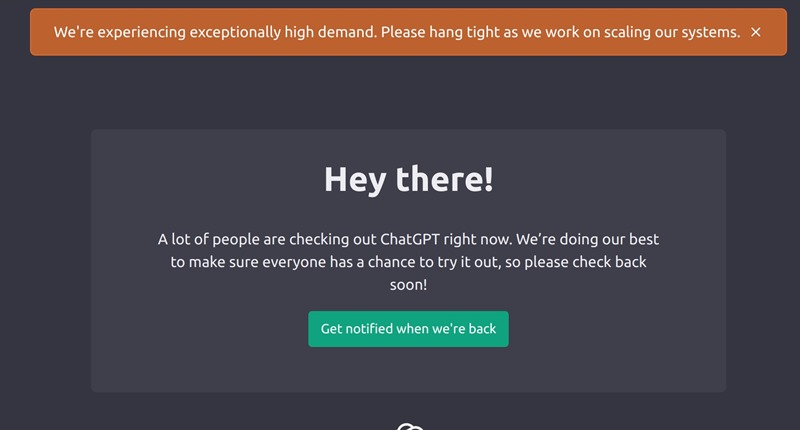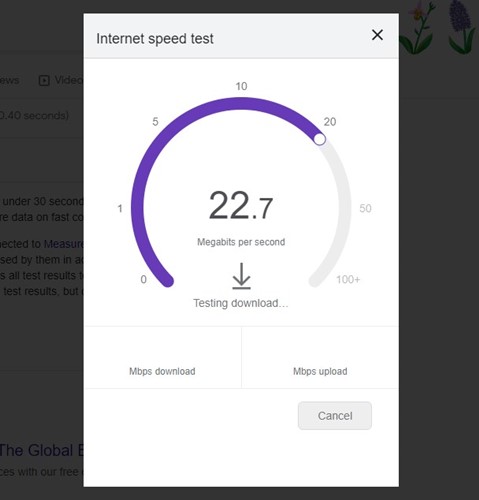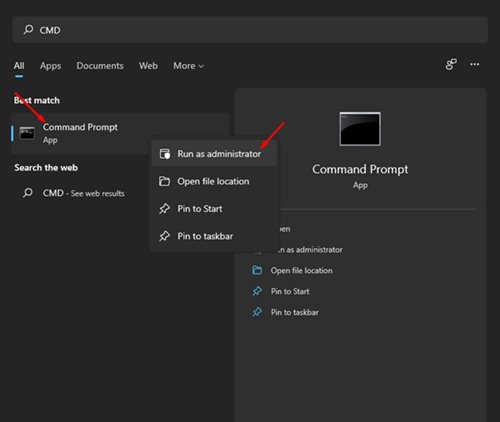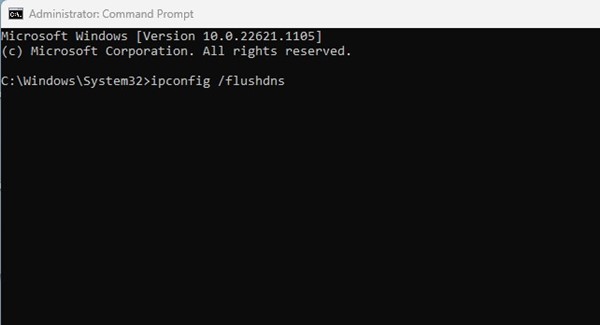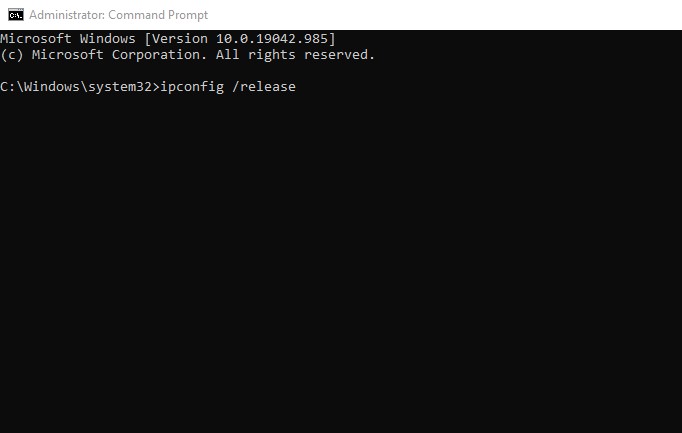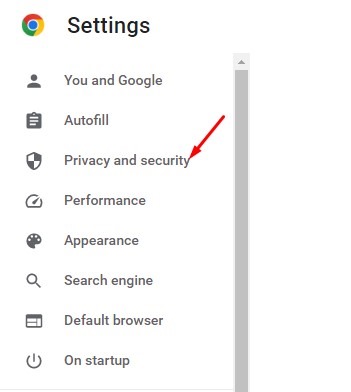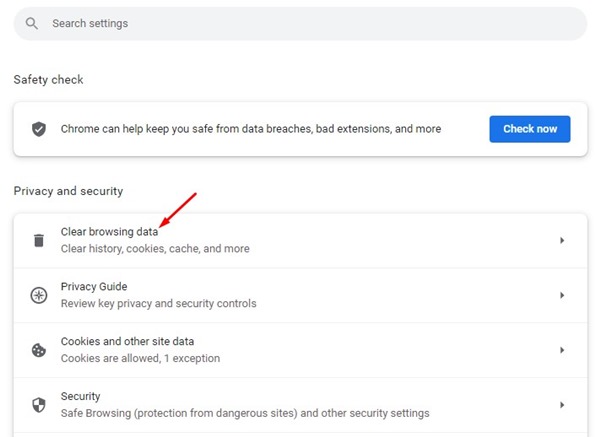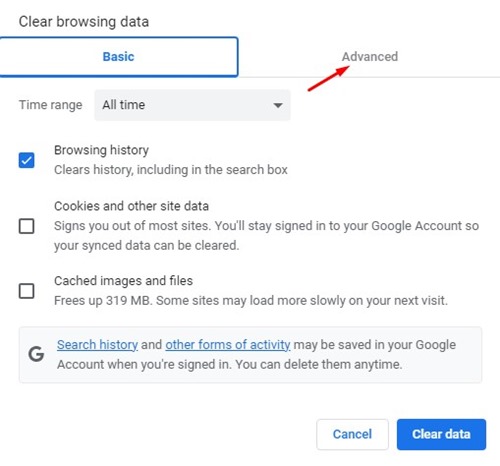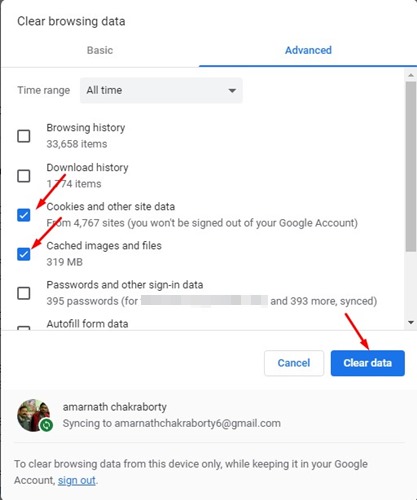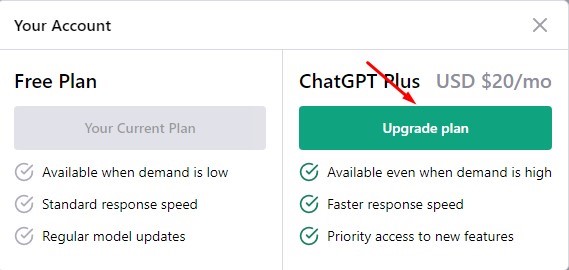ChatGPT a déjà introduit un plan payant appelé ChatGPT Plus, mais il était moins populaire que la version gratuite. Étant donné que la plupart des utilisateurs utilisent la version gratuite de ChatGPT, le serveur est souvent surchargé et affiche des erreurs.
De nombreux utilisateurs de ChatGPT ont signalé avoir reçu des messages d’erreur, « Nous rencontrons une demande exceptionnellement élevée. Veuillez patienter pendant que nous travaillons à la mise à l’échelle de nos systèmes.
Si vous lisez ce guide, vous avez peut-être déjà rencontré le « ChatGPT en forte demande » Message d’erreur. Le message d’erreur apparaît généralement lorsque la demande est élevée et que de nombreux utilisateurs utilisent activement ChatGPT.
10 meilleures façons de corriger l’erreur de demande élevée ChatGPT
Bien que le message d’erreur apparaisse principalement en raison de Problème de serveur d’OpenAI, vous pouvez faire certaines choses pour éviter de recevoir le message d’erreur à plusieurs reprises. Ci-dessous, nous avons partagé quelques méthodes simples pour corriger l’erreur de demande élevée ChatGPT.
1. Recharger la page Web
Le navigateur lui-même peut être à l’origine de l’erreur ChatGPT High Demand. Vous pouvez rapidement éliminer ces problèmes en rechargeant la page Web.
Parfois, les pages Web ne se chargent pas correctement et vous affichent des erreurs aléatoires. Donc, avant d’essayer les méthodes suivantes, rechargez la page Web actuelle.
Pour recharger la page Web ChatGPT, cliquez sur l’icône de rechargement à côté de l’URL. Cela rechargera immédiatement la page Web ouverte.
2. Vérifiez les serveurs de ChatGPT
Le message d’erreur indique clairement qu’OpenAI connaît une demande exceptionnellement élevée ; par conséquent, ils travaillent à la mise à l’échelle de leurs systèmes.
Ainsi, si l’erreur de demande exceptionnellement élevée de ChatGPT apparaît à plusieurs reprises, les serveurs sont arrêtés pour maintenance.
Comme tous les autres outils Web, ChatGPT est souvent inaccessible en raison de problèmes de serveur. Lorsque les serveurs sont en panne, vous pouvez obtenir d’autres erreurs telles que « Une erreur s’est produite lors de la génération d’une réponse ».
Donc, avant de conclure, vérifiez si les serveurs d’OpenAI sont en panne. Vous pouvez consulter ceci page web pour voir l’état de tous les outils d’OpenAI.
3. Évitez d’utiliser ChatGPT pendant ses heures de pointe
Si vous essayez d’accéder à ChatGPT pendant les heures de pointe, vous verrez cet écran d’erreur. L’heure de pointe est celle où la plupart des utilisateurs sont actifs sur le site et génèrent des réponses.
Lorsqu’un grand nombre de personnes utilisent ChatGPT en même temps, cela crée une énorme charge de serveur, entraînant une défaillance du serveur. Vous pouvez cliquez sur le ‘Recevez une notification lorsque nous serons de retour’ bouton pour recevoir une notification lorsque ChatGPT est disponible pour l’accès.
4. Passez à un Internet plus rapide
Passer à un Internet plus rapide n’est pas une solution appropriée, mais il est important d’obtenir la meilleure expérience de conversation avec l’IA.
Étant donné que des millions d’utilisateurs utilisent activement l’outil d’IA en même temps dans le monde, toute perte de connexion n’entraînera qu’un retard dans la génération de réponses.
Par conséquent, si votre appareil est connecté à un réseau instable, essayez d’abord de réparer votre réseau. Pour vous assurer d’avoir une connexion Internet rapide et stable, visitez fast.com à partir de votre navigateur Web.
5. Videz le DNS
De nombreux utilisateurs ont prétendu résoudre l’erreur ChatGPT à forte demande en vidant le DNS. Le vidage du cache DNS garantira également un accès plus rapide à ChatGPT et des réponses plus rapides.
Le vidage du DNS résoudra également de nombreux problèmes de connectivité Internet. Voici comment vider le cache DNS sous Windows.
1. Cliquez sur Windows Search et tapez ‘Invite de commandes‘.
2. Lorsque l’invite de commande s’ouvre, exécutez la commande indiquée :
ipconfig /flushdns
C’est ça! Cela videra immédiatement le cache du résolveur DNS. Vous devez maintenant ouvrir votre navigateur Web et accéder à nouveau à ChatGPT.
6. Réinitialiser l’adresse IP
Si vous obtenez toujours le message d’erreur de demande élevée, réinitialisez l’adresse IP de votre appareil. OpenAI peut avoir signalé votre adresse IP en raison d’activités suspectes, et vous ne pouvez pas utiliser le chatbot AI pendant les heures de pointe.
Dans de telles situations, vous devez réinitialiser votre adresse IP. Voici comment vous pouvez réinitialiser votre adresse IP sous Windows.
1. Cliquez sur Recherche Windows et tapez Invite de commandes. Faites un clic droit sur l’application Invite de commandes et sélectionnez ‘Exécuter en tant qu’administrateur‘.
2. Lorsque l’invite de commande s’ouvre, exécutez toutes ces commandes individuellement.
netsh winsock reset
netsh int ip reset
ipconfig /release
ipconfig /renew
ipconfig /flushDNS
3. Après avoir exécuté les commandes, fermez l’invite de commande.
Ouvrez maintenant votre navigateur Web préféré et accédez à ChatGPT. Cette fois, vous n’obtiendrez pas d’erreurs liées à l’adresse IP.
7. Effacer le cache du navigateur
Le cache du navigateur et les cookies obsolètes ou corrompus sont une autre raison des erreurs du site Web. Si l’erreur « ChatGPT est à pleine capacité en ce moment » apparaît toujours, vous pouvez essayer de vider le cache du navigateur et les cookies.
1. Ouvrez le navigateur Google Chrome et cliquez sur le trois points dans le coin supérieur droit.
2. Dans le menu Chrome, sélectionnez Paramètres.
3. Passez à la Confidentialité et sécurité onglet sur l’écran Paramètres.
4. Sélectionnez ‘Effacer les données de navigation‘ sur le côté droit sous Confidentialité et sécurité.
5. Passez à la ‘Avancé‘ onglet et sélectionnez ‘Tout le temps‘ sur la plage horaire.
6. Cochez ensuite la case ‘Cookies et autres données du site‘, et ‘Images et fichiers en cache‘. Une fois terminé, cliquez sur le Effacer les données bouton.
C’est ça! Après avoir vidé le cache du navigateur, redémarrez votre navigateur et accédez à nouveau à ChatGPT.
8. Contactez l’équipe d’assistance d’OpenAI
Si les serveurs ou ChatGPT ne sont pas arrêtés pour maintenance et que vous avez suivi toutes les méthodes répertoriées dans l’article mais que vous recevez toujours le message d’erreur ChatGPT à forte demande, il est temps de contacter l’équipe d’assistance d’OpenAI.
Puisque ChatGPT est toujours en cours de test, les développeurs ont ouvert un système de support. Vous pouvez demander à l’équipe d’assistance d’examiner votre compte ChatGPT.
Ils peuvent examiner vos problèmes et suggérer quelques solutions pour résoudre le problème. S’il y a un problème lié au compte, l’équipe d’OpenAI le résoudra et vous en informera sur votre adresse e-mail enregistrée.
Pour contacter l’équipe d’assistance d’OpenAI, envoyez un e-mail expliquant votre problème à [email protected].
9. Obtenez ChatGPT Plus
ChatGPT Plus est disponible à seulement 20 $ par mois et vous permet d’accéder au Chatbot AI même lorsque la demande est élevée.
Si vous pouvez vous le permettre, acheter le ChatGPT Plus pour accéder au Chatbot AI même pendant les heures de pointe. ChatGPT Plus présente d’autres avantages, tels qu’une vitesse de réponse plus rapide, un accès prioritaire aux nouvelles fonctionnalités, etc.
10. Passez à l’alternative ChatGPT
ChatGPT n’est pas le seul chatbot IA disponible en ligne ; de nombreux autres chatbots IA utilisent GPT-3/GPT3.5 et génèrent des réponses similaires.
Donc, si l’erreur de forte demande ChatGPT apparaît toujours après avoir suivi toutes les méthodes et contacté l’équipe d’assistance, il est temps de passer à Alternatives à ChatGPT.
Lisez également : Comment utiliser ChatGPT sur Chrome (toutes les méthodes + extensions)
L’erreur de forte demande ChatGPT peut être frustrante, mais elle peut être corrigée en suivant nos méthodes partagées. Vous pouvez passer à une alternative ChatGPT si vous obtenez toujours l’erreur. Si cet article vous a aidé, n’oubliez pas de le partager avec vos amis et votre famille.